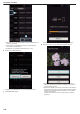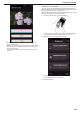Operation Manual
3
Berühren Sie die gewünschte Einstellung.
.
Teil Details
ALLG.
ERGEBNISANZEIGE
0
Stellen Sie die „TEAMLISTE“ ein, die „ALLG.
ERGEBNISANZEIGE“ verwendet.
0
Stellen Sie die „EINSTELLUNG ERGEBNISTASTE“
für „ALLG. ERGEBNISANZEIGE (OHNE ZÄHLER)
“ ein.
TENNIS-
ANZEIGE
Stellen Sie die Spielregeln für Tennis ein, wie z. B.
„SPIELERLISTE“ und „ANZAHL DER SÄTZE“.
ÄNDERN DES
HINTERGRUNDS
Zum Einstellen der Hintergrundfarbe des
Spielergebnisbildschirms.
PRIORISIEREN
Das Ergebnis kann innerhalb von 5 Sekunden nach
dem Markieren durch Auswahl des Kästchens
eingegeben werden. Wird das Ergebnis registriert,
ändert sich jedoch die Markierungsposition.
HILFE Zum Anzeigen der Hilfedatei.
HINWEIS :
0
Bei der Festlegung von Teamname und Spielername wird das vom
Smartphone eingetragene „\“-Zeichen auf dieser Kamera als „\“
(umgekehrter Schrägstrich) angezeigt.
Verwenden von Tablet-Anwendungen
Nach der Installation der „JVC CAM Coach“ Tablet-Software können die von
der Kamera aufgenommenen Bilder per Wi-Fi an ein Tablet-Gerät
übertragen werden. Es sind verschiedene Funktionen verfügbar, wie z. B.
Wiedergabe aufgenommener Videos, Anzeige von zwei verschiedenen
Wiedergabebildern zum Vergleich, Selbstprüfung und das Hinzufügen von
Erläuterungen zu wiedergegebenen Bildern.
Installieren der Anwendungen für einen Tablet-Computer
o
Android-Tablet
1
Berühren Sie „PLAY STORE“ in der Liste der Anwendungen.
2
Suchen Sie die Anwendung „JVC CAM Coach“.
3
Berühren Sie das Anwendungssymbol für „JVC CAM Coach“.
0
Es werden ausführliche Informationen für die Anwendung angezeigt.
4
Berühren Sie „INSTALL“.
0
Im Fall von Anwendungen, die auf Daten oder Funktionen dieses
Geräts zugreifen, wird ein Bildschirm mit den zu nutzenden Daten
bzw. Funktionen eingeblendet.
5
Bestätigen Sie den Inhalt und berühren Sie „DOWNLOAD“.
0
Der Download beginnt.
o
iPad
1
Berühren Sie auf dem Startbildschirm „App Store“.
2
Suchen Sie die Anwendung „JVC CAM Coach“.
3
Berühren Sie das Anwendungssymbol für „JVC CAM Coach“.
0
Es werden ausführliche Informationen für die Anwendung angezeigt.
4
Berühren Sie „GRATIS“F„INSTALL“.
0
Geben Sie auf dem Passworteingabebildschirm Ihr Passwort ein.
0
Der Download beginnt.
0
Die heruntergeladene Anwendung wird automatisch zum
Startbildschirm hinzugefügt.
HINWEIS :
0
Für Einzelheiten zur Benutzung der Anwendung berühren Sie in der
Anwendung K, um die Hilfedatei zu öffnen.
.
Verwenden von Wi-Fi
139